发布时间:2015-07-13 16: 39: 21
在数学图形中经常会涉及到圆,与圆相关的图形变换种类很多,圆的内接图形就是其中的一种变换。今天我们就来介绍最基本的一种,如何在几何画板画出圆的内接正三角形。。
1.打开几何画板几何绘图软件,选择左边绘图栏中的圆工具绘制一个圆,同时使用文本工具将圆心和圆上的一点进行标记,分别为O点和A点。
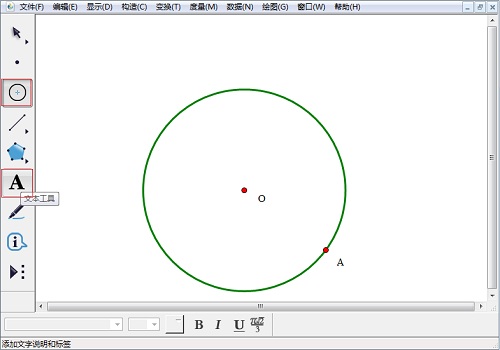
2.选中圆心O和圆上的点A,在菜单栏中找到变换,选择旋转。
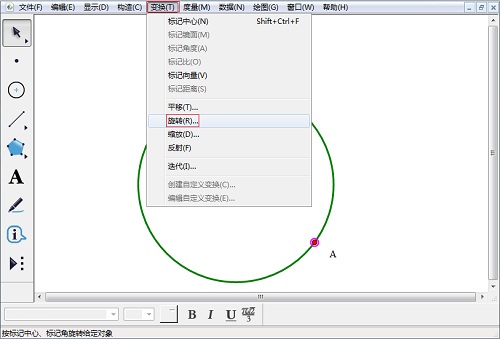
3.在旋转设置框中,设置旋转的角度,这里设置的是360/3(正三角形)。若显示旋转中心不是点O,我们还需要再点击下点O。
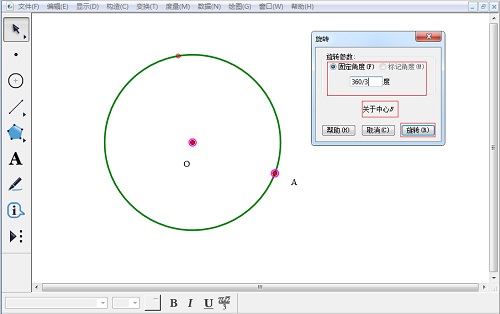
4.点击旋转后我们得到了点A关于点O的旋转后的点,标记为点B。选择线段工具将AB连接起来。
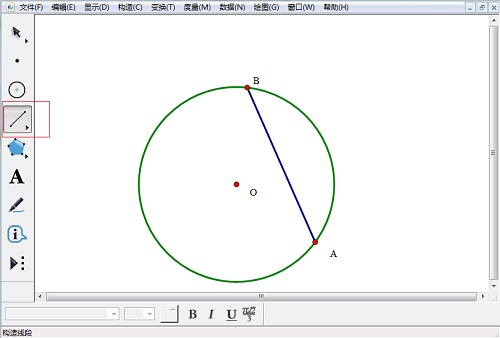
5.选定点A,在变换菜单中选择迭代工具,原象为点A,初像为点A’(若初像为“?”,需要点击下点B)。
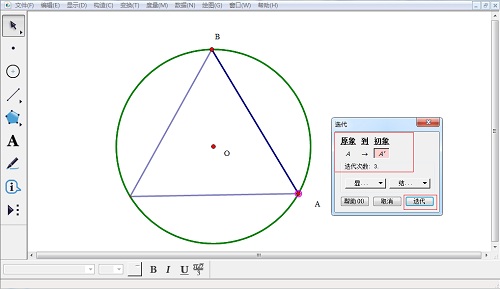
6.系统默认迭代次数为3;选择迭代,就会出现如下图案,将得到的第三个点标记为C。此时圆的内接正三角形就绘制完成了。
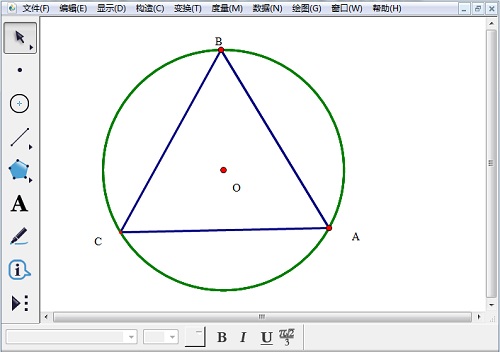
圆的内接正多边形都可以采用相同的方法绘制出来,只是需要设置不同的旋转度数和迭代次数。迭代次数可以通过在按键盘上的“+”来增加其迭代次数,也可以在显示中选择增加迭代。当达到我们需要的迭代次数后,按迭代便可得到圆内接正多边形。更多几何画板教程,欢迎访问几何画板网站。
展开阅读全文
︾